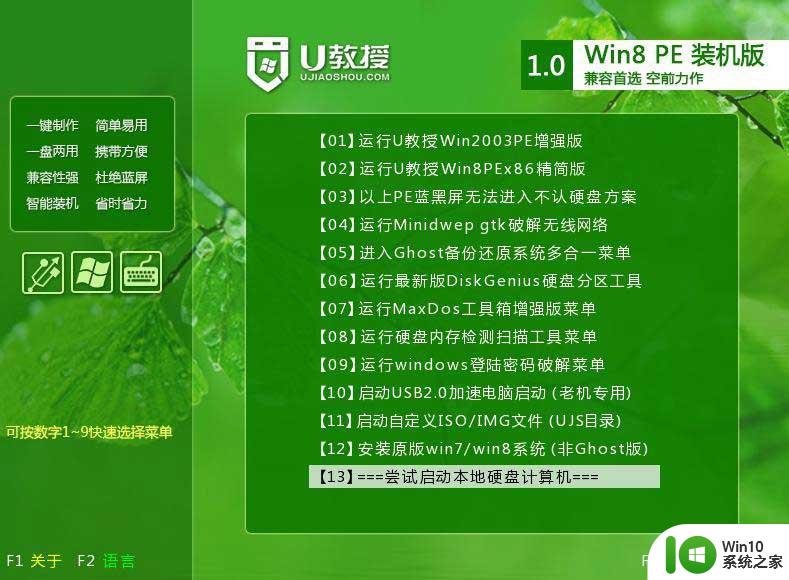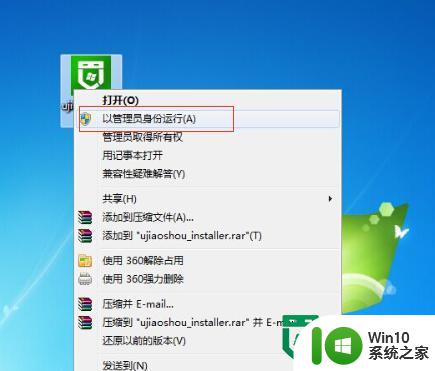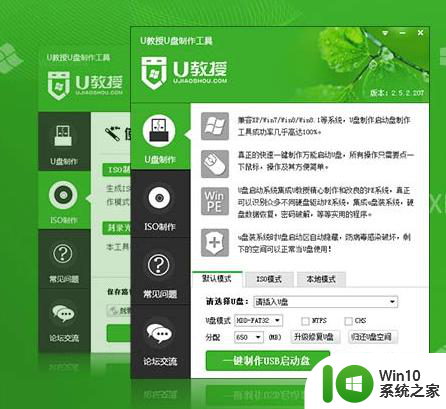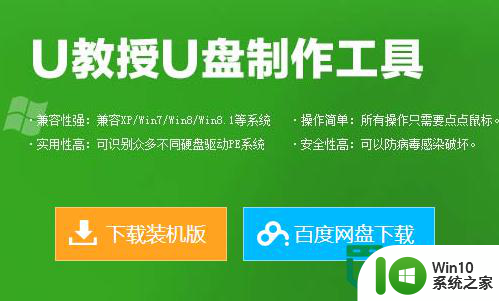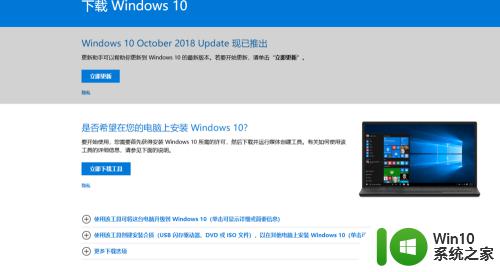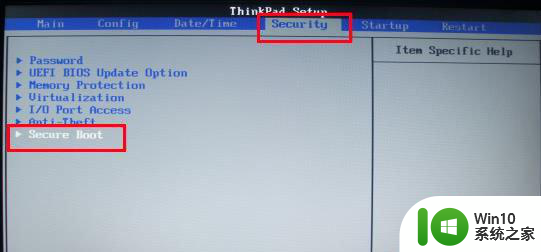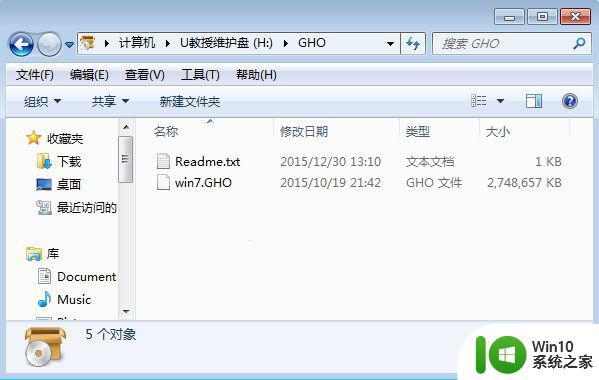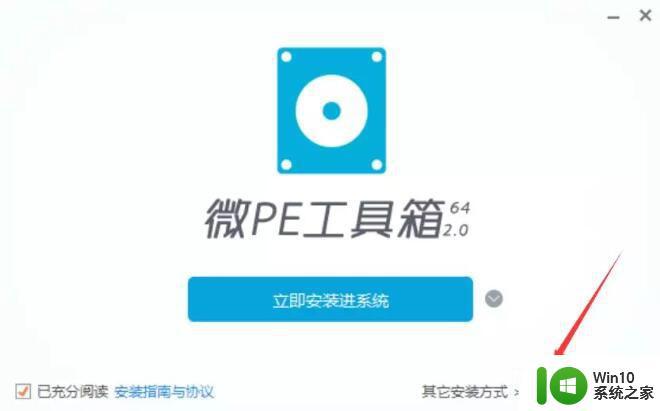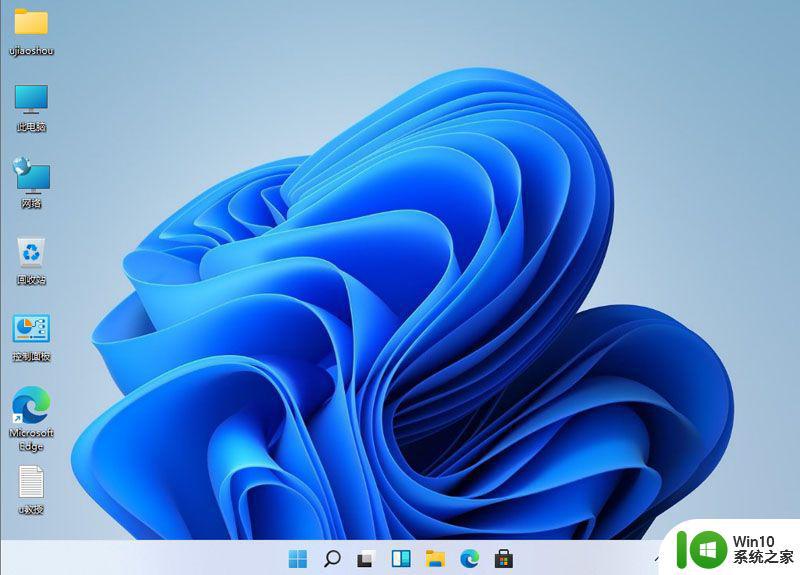windows10 u盘启动安装 Windows10 U盘安装教程
Windows10 U盘启动安装是一种方便快捷的安装Windows10系统的方法,通过将系统安装文件写入U盘并将U盘设为启动盘,用户可以在没有光驱的电脑上轻松安装Windows10系统,本教程将详细介绍如何制作Windows10 U盘启动盘,并演示如何在电脑上进行安装操作。跟随本教程的步骤,您将能够轻松完成Windows10系统的安装,为您的电脑带来更好的性能和体验。
具体方法如下:
1、将制作好的win10系统之家u盘启动盘插入usb接口(台式用户建议将u盘插在主机机箱后置的usb接口上),然后重启电脑,出现开机画面时,通过使用启动快捷键引导u盘启动进入到win10系统之家主菜单界面,选择“【02】运行win10系统之家Win2003PE增强版回车确认。
2、成功登录到win10系统之家pe系统桌面后,系统会自动弹出win10系统之家PE一键装机工具,点击“浏览”按钮浏览事先存放在u盘中的win10系统镜像包。
3、在弹出的打开窗口中,打开存放在win10系统之家u盘启动盘里面的win10系统镜像包。
4、打开系统镜像包之后,返回到教授PE一键装机工具窗口,指定一个磁盘作为安装win10系统的系统盘,然后点击“确定(Y)”按钮。
5、在弹出的确认提示窗口中点击“确定(Y)”按钮开始还原系统操作,并且耐心等待系统还原完成到电脑重启即可。
6、耐心等待系统自动安装过程直到系统安装完成进入系统桌面即可。
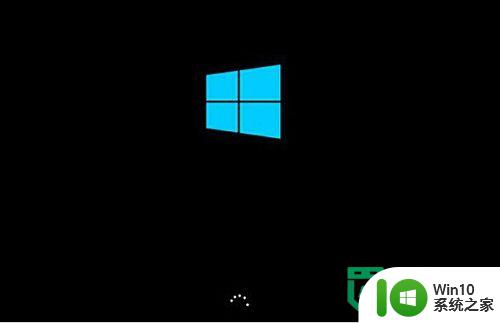
以上就是windows10 u盘启动安装的全部内容,如果有遇到这种情况,那么你就可以根据小编的操作来进行解决,非常的简单快速,一步到位。